Windows のタスクバーにボリューム コントロールを追加する方法 (ソフトウェア)
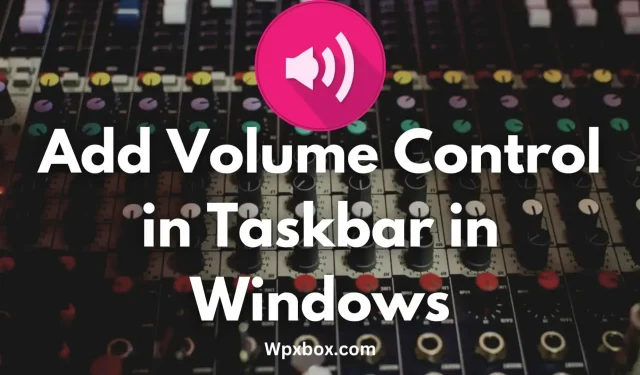
音量コントロールは便利な機能です。これにより、PC 上のさまざまなアプリケーションのサウンドを制御できるようになります。ただし、Windows には、PC の全体的なサウンドを増減するだけの重要なボリューム コントロールがあります。この記事では、Windows PC のタスクバーにボリューム コントロールを追加する方法を紹介します。
Windows のタスクバーにボリューム コントロールを追加するにはどうすればよいですか?
サウンドをさらにコントロールしたい場合は、ボリュームミキサーがあります。しかし、この機能は PC の奥深くに埋め込まれています。もちろん、音量アイコンを右クリックして「音量ミキサー」を選択すると、音量ミキサーを起動できます。ただし、そのオプションがタスクバー自体で利用可能な場合に限ります。ありがたいことに、一部のサードパーティ アプリでは、音量コントロールに簡単にアクセスできます。
Windows には、ボリューム コントロールの拡張バージョンをタスク バーに追加するためのソリューションが提供されていません。代わりに、便利なプログラムをいくつか紹介します。
- 耳管
- Windows 用のボリューム コントロール
- ミキサーは現代のボリュームコントロールです
そこで、これらのアプリケーションについて以下で簡単に説明します。
1]耳管
EarTrumpet は Windows 用の強力な音量コントロール アプリであると主張しており、まさにその主張に忠実です。これにより、クラシック アプリケーションとモダン アプリケーションのボリュームを制御できます。さらに、アプリケーションは完全に無料でダウンロードして使用できます。
機能
- 2 回のクリックでデフォルトのオーディオ デバイスを制御できます。
- Windows 11 および 10 のルック アンド フィールと一致するモダンな外観を備えています。
- EarTrumpet は再生デバイス間でのアプリの移動をサポートします
- クラシック アプリとモダン アプリの両方の音量を制御するために使用できます。
長所:
- 使い方は簡単で、インストールは必要ありません。
- 2 回クリックするだけでアプリケーションの音量を調整できます。
- モダンな外観を備えています。
- 広告ゼロ。
マイナス
- 多くの機能はありません。
- 高度なサウンドコントロール設定はありません。
2] Windows用のボリュームコントロール
Windows 用ボリューム コントロールは、さまざまなアプリ間で音量を調整できるもう 1 つの優れたアプリです。多くのカスタマイズオプションを備えたボリュームパネルが付属しています。さらに、ダウンロードして使用するのは無料です。
機能
- 高度なシステムボリュームバーの代替品を提供します。
- 複数のカスタマイズオプションが付属しています。
- すべてのシステム ボリューム コントロールを 1 か所で見つけることができます。
- 音を強制的に増幅することができます。
長所:
- 非常に使いやすい。
- 各タブの音量レベルを個別に確認できます。
- タスクバーから実行します。
- 広告ゼロ。
マイナス
- 一部のユーザーは、ソフトウェアにバグがあると報告しました。
3] ミキサー – 最新のボリュームコントロール
次に使用できるアプリは Mixr です。これは、Microsoft Store で入手できるプレミアム アプリです。このアプリの最も良い点は、非常にシンプルで、PC 用のエレガントな音量コントロール アプリを提供することです。
このアプリを使用すると、さまざまなサウンド アプリを個別に制御し、ワンクリックでそれぞれをミュートできます。また、永続的なトレイアイコンが付属しており、明るい、暗いなどの複数のテーマがあります。
長所
- 簡単な設定をサポートします。
- ダーク、ライトなどのさまざまなテーマが付属しています。
- スライダーを使用して音量を調整できます。
マイナス
- プレミアム機能はそれほど収益性が高くありません。
結論
これらは、Windows のタスクバーにボリューム コントロールを追加できるいくつかのアプリケーションです。一部のアプリケーションはシステム トレイにインストールされる場合があります。そのため、そのような場合には、いつでもアプリのアイコンをタスクバーにドラッグして、シームレスに使用できます。



コメントを残す